DCP-L5500DN
Часто задаваемые вопросы и устранение неполадок |
Печать в виде плаката (Windows®)
Увеличьте формат печати и распечатайте документ в режиме плаката.
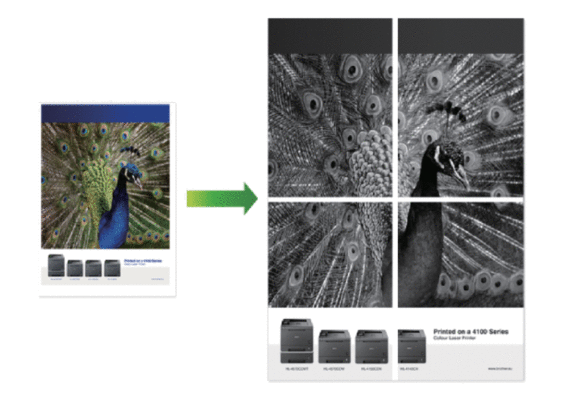
- Выберите команду печати в приложении.
- Выберите устройство Brother XXX-XXXX (где ХХХХ — название модели), а затем нажмите кнопку «Свойства печати» или «Параметры».Открывается окно драйвера принтера.
- Щелкните раскрывающийся список Несколько страниц и выберите параметр 1 на 2x2, 1 на 3x3, 1 на 4x4 или 1 на 5x5.
- При необходимости отметьте флажком поле Печать линии отреза.
- Печать линии отреза
-
Печать тонкой линии отреза вокруг области печати, позволяющей легко вырезать отмеченную область.
- При необходимости измените другие параметры принтера.
- Нажмите кнопку OK.
- Завершите операцию печати.
Если вам не удалось найти ответ на свой вопрос, вы не пробовали просмотреть ответы на другие вопросы?
Отзывы о материалах
Чтобы помочь нам улучшить поддержку пользователей, просим вас поделиться своим мнением, ответив на вопросы ниже.
